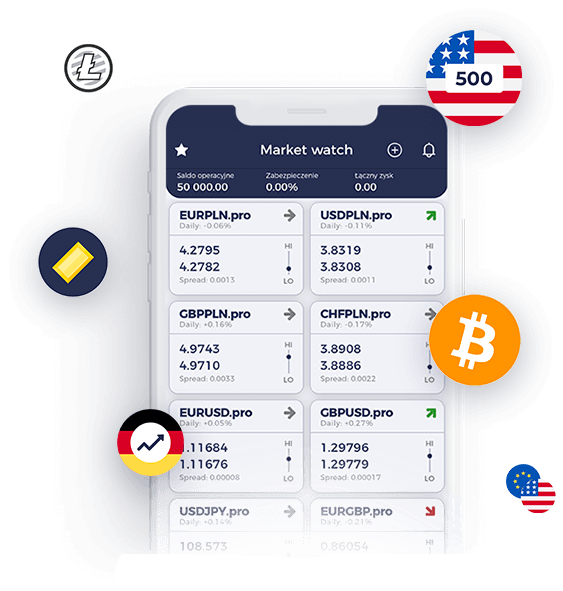Tutorial - Asystent TMS Connect
Witamy na szkoleniu instruktażowym Asystenta TMS Connect (Guardian Angel)
Informacje ogólne:
Celem Asystenta TMS Connect (Guardian Angel) jest zapewnienie automatycznego, profesjonalnego instruktażu w czasie rzeczywistym, każdemu traderowi.
System analizuje Twoje transakcje w czasie rzeczywistym, aby wykryć wzorce systematyczne Twoich transakcji w odniesieniu do warunków rzeczywistego rynku. Nasza analiza, której przeprowadzenie trwa kilka sekund, daje wgląd w Twoje własne transakcje, aby z czasem pomóc w podejmowaniu lepszych jakościowo decyzji.
Najpierw trzeba upewnić się, czy [opcja] "Specjalistyczni doradcy" jest włączona. Jeśli nie, należy w to kliknąć, aby ją uaktywnić.
Asystent TMS Connect jest uaktywniony na platformie MT4 po zakończeniu instalacji. W celu rozpoczęcia pracy wymaga się akceptacji warunków korzystania. Główną konsolę można otwierać lub maksymalnie zmniejszać z ikony paska. W celu otwarcia konsoli głównej, kliknij ikonę na pasku zadań w komputerze.
Konsola główna:
To jest główny ekran z komunikatami, który będzie pojawiał się za każdym razem przy otwieraniu lub zamykaniu pozycji. Należy trzymać okno w stanie otwartym w trakcie prowadzenia transakcji.
Każdy komunikat będzie identyfikowany innym kolorem, aby określić poziom istotności:
- Zielony - wskazanie pozytywne
- Żółty - Średni poziom znaczenia
- Czerwony - Wysokie znaczenie lub niebezpieczeństwo
Nawigacja:
Asystent TMS Connect pokazuje 10 ostatnich komunikatów. Kliknij w strzałki, aby odczytać stare i nowe komunikaty. Jeśli chcesz zobaczyć starsze komunikaty, przejdź do opcji "Dziennik komunikatów" na konsoli głównej.
Nowy komunikat:
Mała koperta wskazuje, że bieżący komunikat jest nowy i nieprzeczytany. W pobliżu koperty jest liczba nieprzeczytanych komunikatów.
Uzyskaj więcej informacji:
Jeśli chcesz dowiedzieć się więcej o uzasadnieniu komunikatów oraz zgromadzić więcej informacji na temat najlepszych praktyk, kliknij opcję "Uzyskaj więcej informacji" pod koniec każdego komunikatu. To jest link, który przeniesie cię do ośrodka kształcenia z opracowaniem tematu każdego komunikatu.
Usuń komunikat:
W przypadku stwierdzenia zbyt częstego pojawiania się konkretnego komunikatu może wystąpić konieczność zajęcia się sprawą. Jednak jeśli nie chcesz dłużej oglądać pojawiających się komunikatów, kliknij opcję "usuń komunikat", a Guardian Angel od tego momentu nie będzie go pokazywać.
Jeśli w dowolnym momencie będziesz chciał/a przywrócić otrzymywanie tego komunikatu, przejdź do opcji "Ustawienia" i klinik "Przywróć domyślne ustawienia komunikatów" w oknie "Ustawienia" na konsoli głównej.
Funkcje:
Kliknięcie w powiadomienie otworzy okno główne, które zawiera następujące opcje:
1. Czujnik rynku: Okno pokazuje dotychczasowe pomiary zmienności rynków, na których prowadzisz transakcje w trzech różnych ujęciach czasowych: ostatniej godzinie, ostatnim dniu oraz ostatnich dwóch tygodniach. Ukazuje aktualny poziom zmienności (bardzo niski, niski, średni, wysoki i niezwykle wysoki), jak również "strefę bezpieczną" opcji Stop Loss w "pipsach", której podstawą jest aktualny poziom zmienności.
2. Statystyka: statystyka tygodniowa, która pojawi się w oknie głównym Asystenta TMS Connect
3. Ustawienia: W obszarze "Ustawienia", można ustawiać komunikaty Asystenta TMS Connect zgodnie ze swoimi osobistymi preferencjami:
- Wybierz interesujące cię tematy
- Przywróć ustawienia domyślne
4. Dziennik komunikatów: Można zobaczyć komunikaty otrzymane przez Ciebie w historii dziennika, którego podstawą jest data otrzymania, zatem można wstecznie śledzić Twoje działania oraz ich znaczenie.
5. Proszę nam powiedzieć: Kliknij tę opcję, aby zapewnić informację zwrotną o Państwa doświadczeniu w zakresie Asystenta TMS Connect. To pomoże nam wprowadzać usprawnienia w przyszłości.
6. Kalkulator: Można wyliczyć "stop loss" na podstawie ryzyka rachunku lub zmienności rynku dla każdego instrumentu, dla którego prowadzona jest transakcja.
Powiadomienia na komputer:
Gdy konsola główna Guardian Angel jest zamknięcia, pojawią się komunikaty umożliwiające zobaczenie początku każdego komunikatu. Kliknij ten komunikat, aby otworzyć konsolę główną.
Nowe komunikaty:
Nowa wiadomość zostaje dostarczona ze wszystkimi powiązanymi informacjami: rynki, na których prowadzone są transakcje, znaczenie i data. Będzie również widoczna liczba wskazująca ile komunikatów nie zostało przeczytanych. Koperta wskazuje na to, że komunikat widziany jest po raz pierwszy.